导读大家好,我是极客范本期栏目编辑小范,现在为大家讲解以上问题。很多人不明白Win10系统通知中心的弹出广告是怎么永久关闭的,所以今天边肖
音频解说
很多人不明白Win10系统通知中心的弹出广告是怎么永久关闭的,所以今天边肖就在这里和大家分享我的一点心得,希望对大家有所帮助。
1.在Windows10系统桌面的左下角找到“开始”按钮。

2.右键单击开始按钮,并从弹出菜单中选择“设置”菜单项。
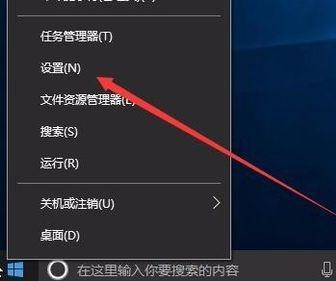
3.在窗口设置窗口中,单击“系统”图标打开系统设置窗口。
如何将佳能ts3180打印机连接到手机打印文件,佳能ts3180打印机连接到手机教程。
佳能ts3180打印机如何与手机连接打印文件?以下是关于佳能ts3180打印机连接手机的教程。下面和有需要的小伙伴一起看看教程,希望对大家有所帮助!
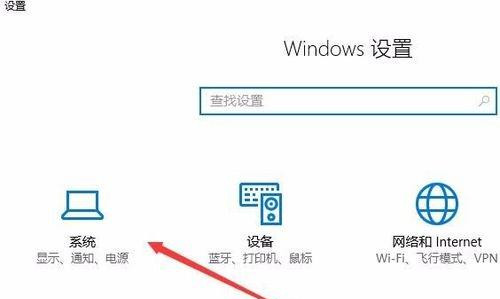
4.此时,系统设置窗口将打开,点击左侧菜单项“通知和操作”。
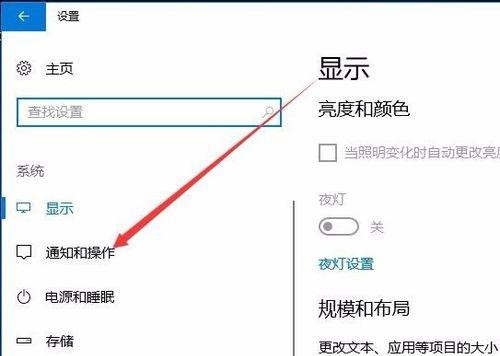
5.在右侧窗口中,找到项目“从应用程序和其他发件人处获取通知”,并将其下方的开关设置为“关闭”。
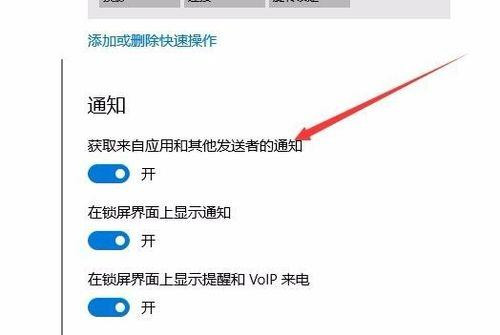
6.接下来,在“使用Windows时获取提示、提示和建议”项下,将其下方的开关设置为“关闭”。重新启动计算机后,广告将不会显示在通知中心。
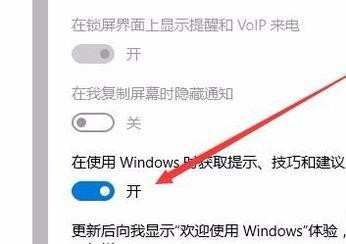
以上就是Win10带给你的永久关闭系统通知中心广告的方法。更多精彩教程可以关注本网站!
